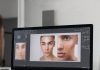Зафиксировать уникальность фото или картинки поможет водяной знак. Над созданием полупрозрачных логотипов задумались ученые из Италии еще в 1282 г., чтобы остановить подделку государственных документов.
Позже изображения стали наносить на бумажные банкноты во время изготовления, пока бумага не просохла. По одной из версий, именно поэтому маркер получил название watermark, дословный перевод с английского – «водяная отметка».
.jpg)
Что такое «водяной знак»
Символы, защищающие документы и денежные купюры, чаще незаметны. Чтобы их увидеть, нужно поднести носитель к источнику света. На картинках, добавленных на интернет-сайты, полупрозрачные изображения видны без оптических приборов.
Место, где ты можешь улучшить свои навыки в работе с фотошопом и открыть для себя мир творчества и редактирования изображений.
Вотермарка – изображение, накладываемое поверх иллюстраций или снимков для подтверждения идентификации.
Фирменные логотипы помогают развивать свои сайты.
Для чего добавлять водяной знак на фотографию
В интернете watermark наносят на картинки или фото по следующим причинам:
- по требованию владельца контента или ресурса, которым он пользуется;
- в рекламных целях, чтобы подчеркнуть оригинальность бренда;
- для защиты от подделки;
- чтобы защититься от копипаста;
- для указания авторства;
- для предотвращения кражи личных документов.
Владельцам фотобанков рекомендуется установить вотермарки на изображения для защиты от посягательств на собственность.
Каким должен быть водяной знак для фото
Перед тем как поставить полупрозрачную отметку на самостоятельно созданную иллюстрацию, график или оригинальный снимок, необходимо разработать эскиз.
Нужно продумать, как он будет выглядеть.
Можно перечеркнуть фото пересекающимися линиями или отметить угол геометрической фигурой. Но лучше сделать фирменный логотип, чтобы при просмотре по нему сразу же узнавали автора.
Поэтому в качестве маркера используют:
- имя или псевдоним;
- факсимиле;
- ссылку на страницу или на сайт;
- знак © с указанием на авторство.
Обратить внимание нужно на насыщенность цвета. Яркий – снижает качество изображения, оттянув внимание, а бледный – трудноразличим, автора невозможно будет узнать.

Где правильно размещать водяной знак на изображении
Если добавить watermark с края картинки или поставить его на углу фото, он будет выглядеть аккуратно, эстетика кадра не нарушится. Лучше нанести символ на изображение так, чтобы отрезать было невозможно.
Только не стоит устанавливать его на лицо – будет трудно оценить мастерство фотографа.
Рекомендации по расположению и виду фирменного бренда:
- Размер не должен отвлекать от просмотра изображения.
- Нельзя допустить, чтобы цвет слился с фоном или частями иллюстрации.
- Не устанавливать на основные элементы картинки.
- Выбирать места, где знак не будет читаться как часть фото.
- Возможные варианты – тонкие полоски по вертикали или горизонтали.
Когда личный бренд нужен для защиты от кражи, его лучше вставить в центр, а для указания бренда – ввести в одну из частей кадра.

Преимущества и недостатки использования знаков на фото
Мелкий, едва видимый значок, не уменьшающий художественной ценности изображения, легко удалить. А крупный может исказить смысл картинки, который вложил в нее автор. Поэтому перед установкой следует взвесить преимущества и недостатки «клеймения» собственного материала.
| Преимущества | Недостатки |
| Защищают от кражи собственности | Не предоставляют юридической защиты |
| Играют роль бренда | Не все программы разрешают выкладывать оригинальные иллюстрации с watermark |
| Подчеркивают профессионализм | Отвлекают от изображения |
Как сделать водяной знак в Photoshop
Легче всего добавить вотермаркер в фотошопе.
Если сохранить настройки графического редактора, логотипом можно пользоваться постоянно.
Порядок работы в Photoshop:
- Открывают нужный снимок.
- Добавляют штамп, перетащив в окно редактора маркер в форме PNG. Можно слегка повернуть, воспользовавшись курсором у рамки (через масштабирование).
- Устанавливают знаки на картинке вверху слева и внизу справа.
- Кликают по глазу слева от названия фонового слоя, переходят в «Редактирование».
- После отключения фона присваивают имя маркеру в редакторе через окно «Определить узор».
- Удаляют слои с вотермарками.
- Устраняют блокировку фона двукратным кликом на замок, открывают «Стиль».
- В окне «Наложение узора» ставят метку.
- Выбирают разработанный эскиз, определяют масштаб, устанавливают непрозрачность с помощью ползунков. Кликают OK.
- Переходят по следующей цепочке: меню «Файл» – «Экспортировать» – «Экспорт как» – сохранение в выбранном масштабе.
Последним пунктом придется пользоваться для защиты всех выбранных изображений, последовательно повторяя описанные действия.
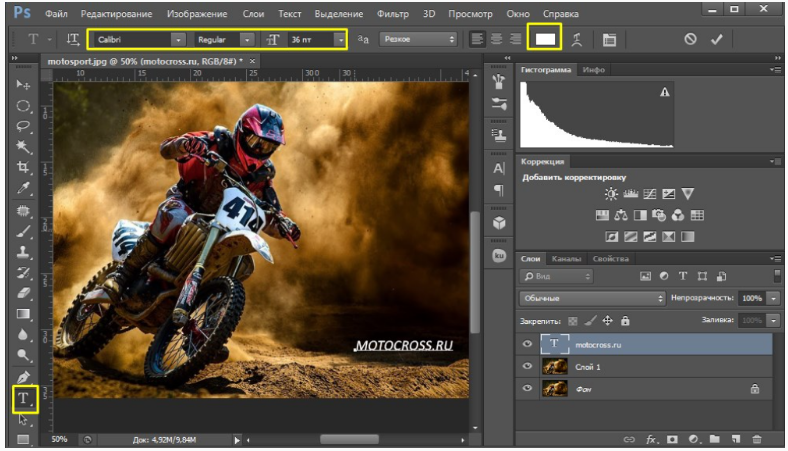
Альтернатива водяным знакам
Компании, развитие которых зависит от иллюстраций, часто используют альтернативные методы для указания авторства. Они не могут себе позволить разрабатывать эскизы каждого изображения, чтобы встроить watermark так, чтобы он одновременно выполнял защитные функции, не нарушая эстетики фото.
Процесс оказывается слишком дорогим и затратным по времени. Поэтому часто устанавливают личный логотип на край картинки или уменьшают ее размер. Те, кто кликает для просмотра, сразу же попадают на сайт компании.
Как добавить водяной знак на фото онлайн
Разработано множество приложений, позволяющих поставить вотермарку в онлайн-режиме.
Watermark
Существует множество версий, позволяющих обрабатывать сразу несколько картинок, корректировать размер символа и находить оптимальное место для наложения.
Пример для быстрой установки:
- Выбрать изображение. Для загрузки возможны несколько вариантов: с компьютера, Google Photos или Drive, с Dropbox. Необходимо предоставить разрешение на загрузку данных. Чтобы избежать возможного интереса взломщиков, лучше воспользоваться первым предложением и перетащить нужные файлы в окно редактора.
- Клик на «Добавить фото». Если ошиблись, для удаления есть окно «Очистка».
- Переход к «Далее».
- Отметить курсором «Добавление».
Осталось отредактировать вид и сохранить изображение.
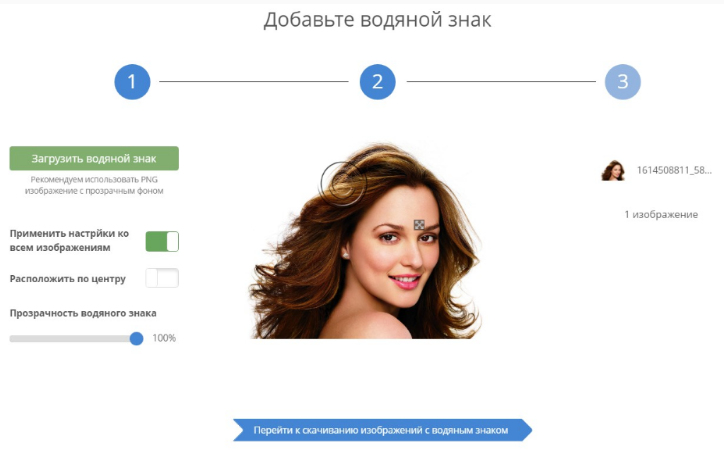
Anytools pro
Похожий алгоритм нанесения знака у этого сервиса. Инструментов для разработки логотипа нет – сайт работает с готовыми эскизами.
Затем выбирают место, куда его перенести, настраивают прозрачность, меняют формат, если это необходимо. Потом с помощью курсора переносят вотермарку.
Преимущества сервиса:
- возможность улучшить качество бренда;
- обработка десятков изображений одновременно;
- наличие дополнительных инструментов для обрезки, коррекции цвета и т. д.
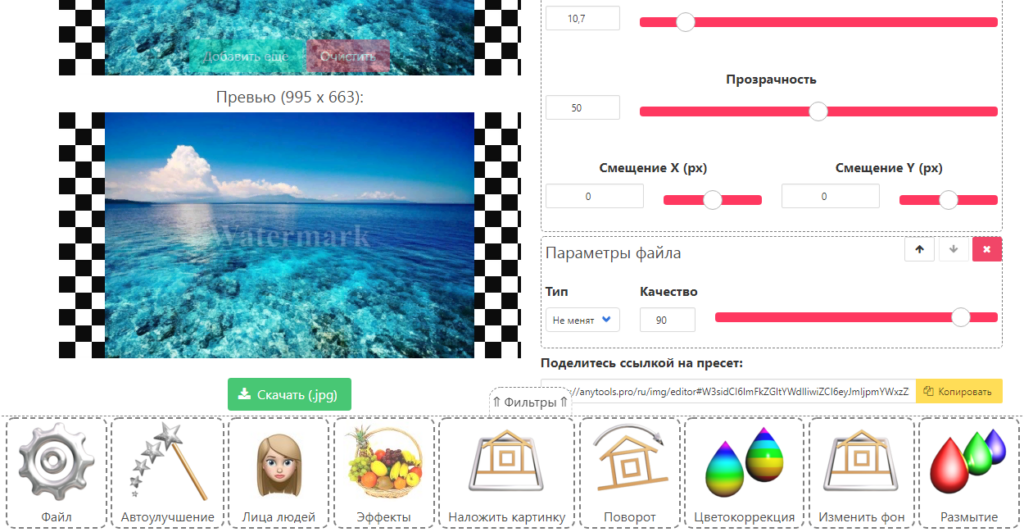
Online Photo Watermark
Приложение загружает картинки и видеофайлы как из интернет-ресурсов, так и из компьютера.
Алгоритм действия:
- Кликают на окно «Начать» (Get started).
- После загрузки изображений отмечают одно из них курсором. Справа появляется значок – перевернутый треугольник.
- По иконке выбирают команду для редактора – Edit.
- Заходят на боковую панель в левой части экрана во вкладку Watermark, сохраняют результат.
Недостаток приложения – одновременно обрабатывает только 5 снимков.
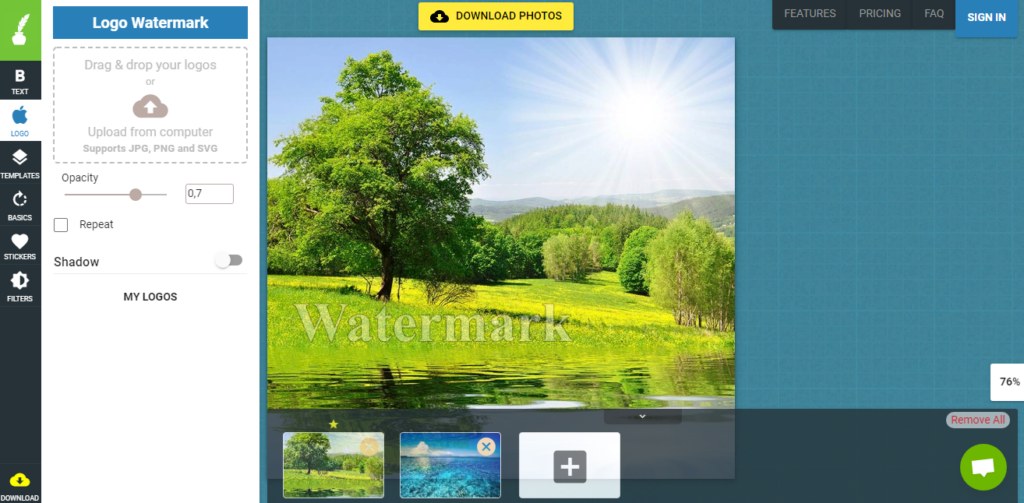
Img2go
Не очень популярная программа, поскольку процесс установки маркера длительный:
- Выбирают файл в соцсетях или в ПК, переносят в открывшееся окно.
- В нижней панели находят иконку «Добавить», загружая логотип из облака или компьютера.
- Кликают на «Открытие», перетаскивают маркер на выбранное место. Встроенные инструменты позволяют изменить масштаб или создать несколько однотипных копий и «разбросать» их по картинке. Все инструменты – в нижней части экрана.
- Тапают «Применить». Без этого шага настройки наложения символа не сохранятся.
- Выбирают параметры экспорта через окно «Сохранить как».
- Задают формат, отмечают иконку «Сохранить».
В приложении Img2go всего один универсальный параметр – Opacity. Через него настраивается прозрачность вотермарки.
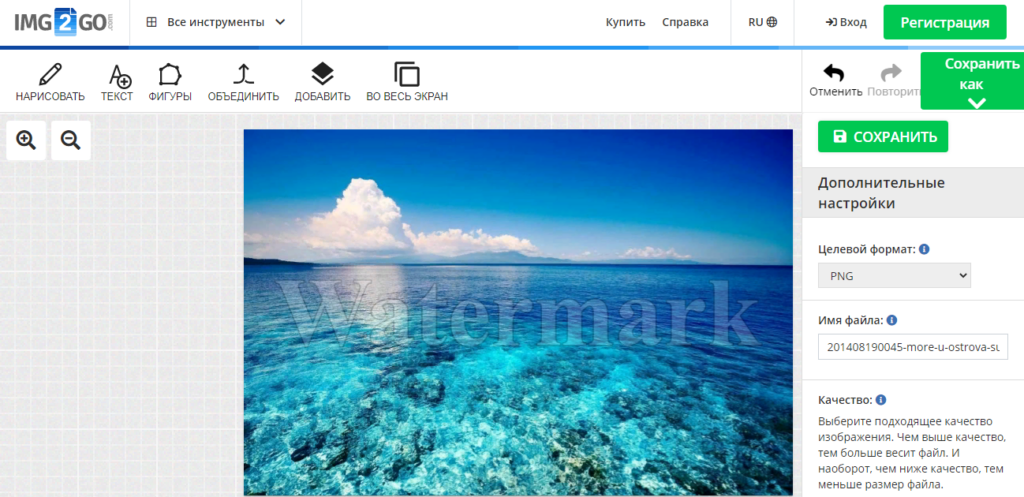
Adobe Lightroom
Преимущество сервиса – встроены инструменты, позволяющие разработать логотип. Для этого, настраивая экспорт изображения, нужно нажать на окно «Редактор».
Затем создать текстовый маркер, задавая нужные параметры: размер, шрифт, прозрачность. Установить вотермарку в выбранное место, оценить образец через предосмотр. Если результат удовлетворительный, можно сохранять.
При использовании готового логотипа его загружают из папки в компьютере.
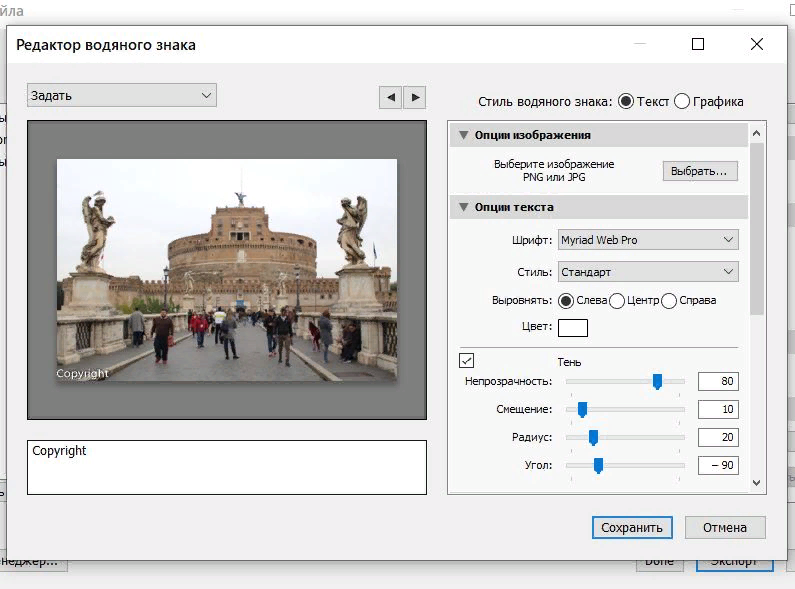
Canva
Приложение простое. Загружают картинку, выбирают маркер из предоставленных шаблонов или разрабатывают свой, редактируют. Затем устанавливают формат, скачивают изображение.
.png)
Создание своего логотипа на картинку с телефона
Платные сервисы, позволяющие защитить фотографии на телефоне:
- PhotoMarks 2;
- iWatermark;
- Marksta;
- A+ Signature;
- iVideoMark.
Бесплатные приложения для Андроида, PhotoMarkreZy и Watermark lite ненамного уступают по функциональности платным. Они позволяют разработать свои логотипы, перенести уже готовые эскизы, обрабатывать фото и видеофайлы.